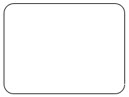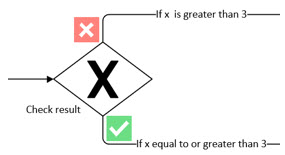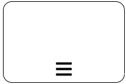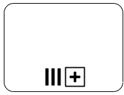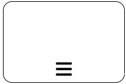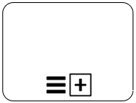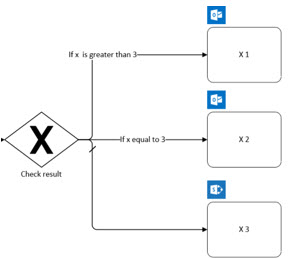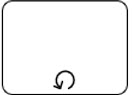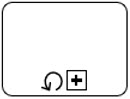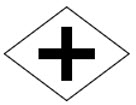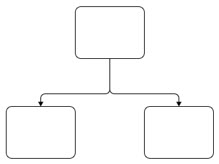|
ייצוא דיאגרמה Visio ל-Power Automate זמין רק ביישום שולחן Visio באנגלית עם Visio תוכנית 2. התכונה זמינה בערוץ השוטף בגירסה 1910 ואילך. דרושה לך גם תוכנית ללא תשלום או תוכנית Premium עם Power Automate או מנוי מתאים של Microsoft 365 הכולל Power Automate. |
Visio ו- Power Automate פועלים כעת יחד כדי לעזור לך לבצע פעולות במהירות ובפשוטה יותר. צור דיאגרמת BPMN ב-Visio וייצוא ל-Power Automate כדי להפוך זרימות עבודה לאוטומטיות בין האפליקציות והשירותים המועדפים עליך. לדוגמה, באפשרותך ליצור זרימת עבודה כדי לקבל הודעות כאשר מישהו שולח טופס באתר האינטרנט שלך, או לאסוף ולארגן נתונים עבורך כאשר מישהו עוקב עבורך ב- Twitter.
הערות:
-
אינך בטוח באיזו גירסהVisio אתה משתמש? בחר קובץ > חשבון > אודות Visio כדי לראות איזו תוכנית יש לך.
-
אם אתה מנויMicrosoft 365, ודא שברשותך הגירסה העדכנית ביותר של Office. אם אתה מומחה IT המנהל את תהליך העדכוןMicrosoft 365, עיין בדף מהדורות הערוצים כדי ללמוד אילו עדכונים ניתנים בכל ערוץ.
עצב את זרימת העבודה עבורPower Automate
-
פתח אתVisio שולחן העבודה ובצע אחת מהפעולות הבאות:
-
בחר דיאגרמת BPMN שמתאימה לצרכיך על-ידי מעבר אל > תבניות >זרימה. תחת הקטגוריה תרשים זרימה, בחר דיאגרמת זרימה של Microsoft ובחר את התבנית שברצונך לעבוד עםה.
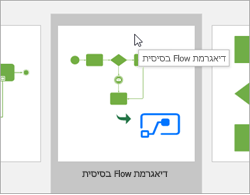
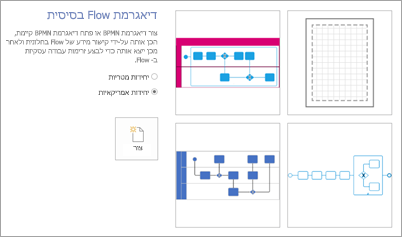
-
צור ציור ריק והוסף את הסטנסיל BPMN על-ידי בחירת צורות נוספות > תרשים זרימה > BPMN בסיסיות.
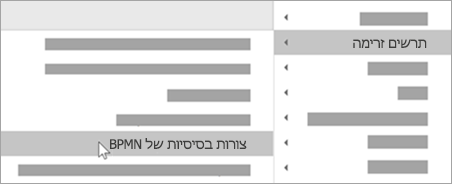
-
-
שנה או עצב את הדיאגרמה של זרימת העבודה שלך באמצעות הצורות הבסיסיות של BPMN.
-
להלן דוגמה של דיאגרמת Visio של זרימת עבודה:
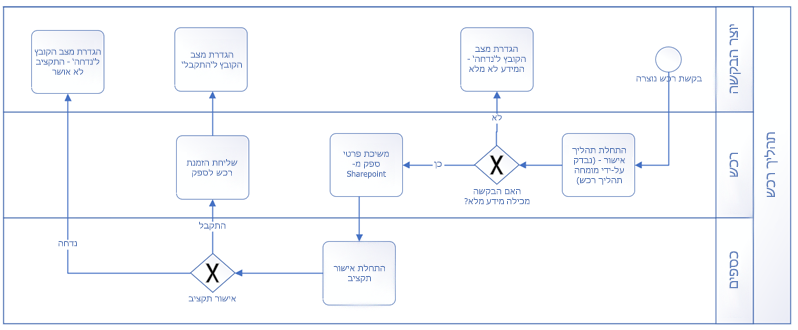
הכנה לייצוא
-
לאחר שתסיים לעצב את זרימת העבודה, בחר בכרטיסיה תהליך ולאחר מכן, בקבוצה Power Automate, בחר ייצוא. החלונית ייצוא נפתחת ומציגה את הכרטיסיה מיפוי זרימה.
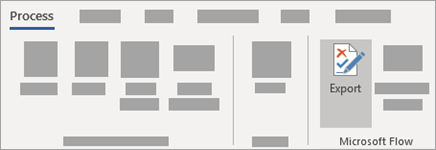
-
בחר גורם מפעיל. זהו האירוע שמתחילה את זרימת העבודה שלך. לדוגמה, בקשת רכישה נוצרה.
-
תחת תנאי מפה, בחר אם כן או אם לא עבור כל מחבר שער כדי ליצור את הלוגיקה עבור זרימת העבודה שלך. לדוגמה, לאחר יצירת הבקשה, בדוק אם כל המידע הושלם.
-
מפה את הצורות למחברים שלהן ב- Power Automate. לשם כך, בצע את השלבים הבאים עבור כל צורה בדיאגרמה:
-
בחר צורת BPMN בדיאגרמה. פעולה זו פותחת את הכרטיסיה גורמים מפעילים ופעולותבחלונית ייצוא.
-
חפש ובחר את הגורם המפעיל או הפעולה המתאימים לצורה זו. לדוגמה, לאחר שהתקציב מאושר, הגדר את המצב כ'התקבל'.
-
לאחר החלת גורם מפעיל או פעולה, תראה את הסמל של המחבר מעל הצורה.
-
-
בחר בלחצן רענן . תחת פתור בעיות, בדוק אם יש בעיות שיש לטפל ןן כדי לייצא. המשך לפתור בעיות ורענן את החלונית לפי הצורך עד שלא יהיו בעיות נוספות.
ייצוא דיאגרמת BPMNPower Automate
-
לאחר שכל הבעיות נפתרו ואתה מוכן לייצא, בחר ייצוא לזרימה בחלק העליון של החלונית הכנה לייצוא.
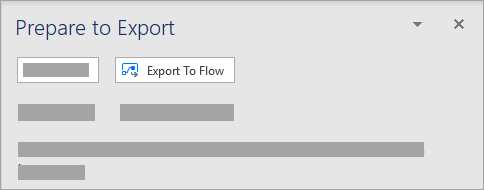
-
בתיבת הדו-שיח, באפשרותך לשנות את שם הזרימה לפי הצורך. ייתכן שתידרש גם להיכנס לשירותים שונים בהתאם למפעילים ולפעולות הקיימים בזרימת העבודה שלך.
-
בחר צור זרימה כדי לייצא את הדיאגרמה Power Automate. לאחר יצירת הזרימה, בחר סיום כדי לסגור את תיבת הדו-שיח. כדי לערוך את זרימת העבודה שיצרת, באפשרותך לעשות זאת מאתר Power Automate.
מידע עזר עבור VisioPower Automate
אם אתה זקוק למידע מפורט כדי ליצור דיאגרמת Visio המותאמת לזרימת העבודה, לחץ על אחד מהמורחבים הבאים. עיין בטבלת המיפוי עבור צורות או קרא כיצד להימנע משגיאות נפוצות בעת עיצוב הזרימה ב- Visio.
|
צורת זרימה |
הגדרת זרימה צורת BPMN לשימוש |
הערה: * מומלץ להשתמש בצורות תהליך משנה מורחבות כדי לאפשר את היכולת לבצע שינויים בתוך הלולאה.
|
ההדק |
פקד בו-זמנית: מופעל
בקרת התרחשויות בו-זמניות: כבוי |
|
פעולה
|
זמן קצוב: לא מוגדר השתמש במשימה; לולאה: ללא
זמן קצוב: מוגדר |
|
תנאי
|
תנאי מזהה איזה בלוק פעולות לבצע בהתבסס על הערכת קלט התנאי. השתמש בשער בלעדי עם סמן
|
|
החל על כל אחד מהם
|
החל על כל אחד מהם מפעיל בלוק פעולות להחלה על כל פריט במערך הקלט. פקד בו-זמנית: מופעל השתמש בתהליך משנה מורחב; מופעים מרובים מקבילים *
או משימה; מופעים מרובים מקבילים
תהליך משנה מכווץ OR; מופעים מרובים מקבילים
בקרת התרחשויות בו-זמניות: כבוי השתמש בתהליך משנה מורחב; מופעים מרובים רציפים *
או משימה; מופעים מרובים רציפים
תהליך משנה מכווץ OR; מופעים מרובים רציפים
|
|
החלפה
|
החלף מזהה אירוע יחיד לביצוע בהתבסס על הערכת קלט מתג. דוגמה: שער בלעדי עם מקרה ברירת מחדל
|
|
לסיים
|
סיום ההפעלה של יישום Logic. USE End Event |
|
בצע עד
|
בצע עד לביצוע בלוק פעולות עד שתוצאת התנאי שצוינה תחושב כ- True. השתמש בתהליך משנה מורחב; לולאה: רגיל *
או משימה; לולאה: רגיל
תהליך משנה מכווץ OR; לולאה: רגיל
|
|
טווח
|
טווח כוללים בלוק פעולות וירושה את מצב המסוף האחרון (הצליח, נכשל, בוטל) של פעולות בתוכו. השתמש בתהליך משנה מורחב
|
|
ענף מקבילי
|
השתמש בשער מקבילי הערה: בעת שימוש בשער, יש לכלול צורות שער מקבילות הן בפתיחה והן בסגירה של השער.
זרימת רצף OR
|